2 métodos para assinar PDF no Android e iPhone
Um PDF é um Arquivo de Documento Portátil, como o nome sugere é uma forma mais rápida e simples de documentação e também é independente de qualquer hardware e pode ser usado com diferentes plataformas. Muitas vezes recebemos e-mails com documentos importantes em formato PDF no nosso dia a dia. Às vezes, precisamos assinar alguns dos PDFs que vêm na forma de contratos ou formulários de registro. Então, a princípio, você pode pensar que precisamos imprimir, assinar, digitalizar e depois enviar ou compartilhar. Bem, vai demorar um pouco mais com este procedimento, você não acha?
Agora tenha a assinatura eletrônica onde você pode usar seu Android e iPhone para esse fim. Ao usá-los, você não precisa de nenhum hardware específico para assinatura eletrônica. É fácil de implementar e verifica sua identidade. Há um número incontável de aplicativos na Play Store e App Store no Android e iOS respectivamente, alguns são gratuitos enquanto outros são pagos. Aqui nós escolhemos os melhores com base em nossa experiência depois de experimentá-los.
Conteúdo
Benefícios da assinatura eletrônica de PDFs
Usar um aplicativo de assinatura de PDF para um documento digital em uma assinatura manuscrita é sempre fácil e poupa tempo. Ele não requer papel e tinta e convenientemente nos ajudar em redução de residuos e também é relação custo-benefício. Com uma assinatura eletrônica, você pode evitar o processo de imprimir uma cópia de um documento digital, assiná-lo com uma caneta e depois digitalizá-lo novamente para fazer o upload.
Assinar documentos PDF
Cobrimos dois aplicativos que farão o trabalho para você. Eles estão disponíveis para Android e iPhone. Agora, então, vamos direto ao assunto.
App 1: usando o Adobe Fill & Sign
1. Abra a loja de aplicativos, procure por Adobe Fill & Sign, ou usar diretamente este link para Android enquanto este para iOS e faça o download.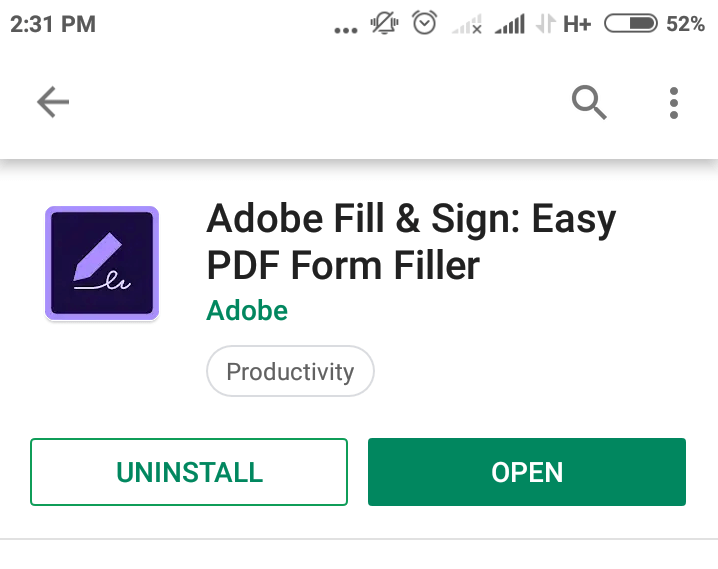
2. Inicie o aplicativo e toque em “Selecione um formulário para preencher” e selecione Do arquivo PDF para carregar um documento no aplicativo da memória do telefone.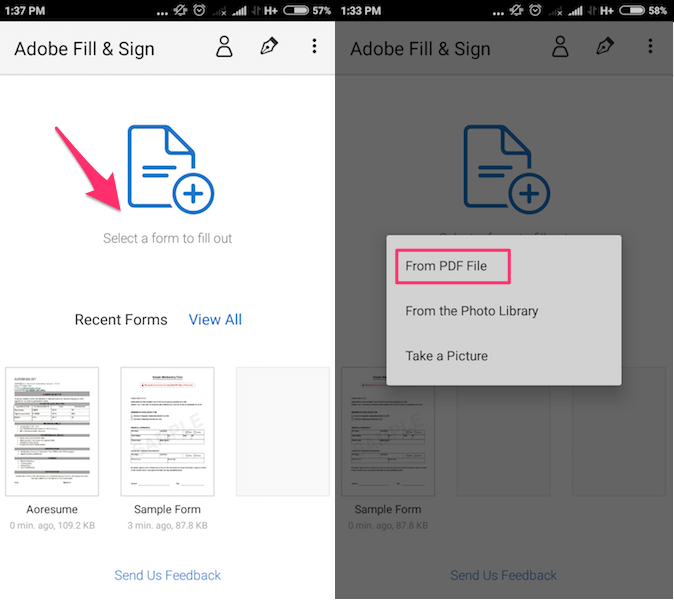
3. Toque no arquivo de documento que você acabou de carregar no aplicativo, ele será listado abaixo. O arquivo será aberto em uma visualização em escala real quando você clicar nele.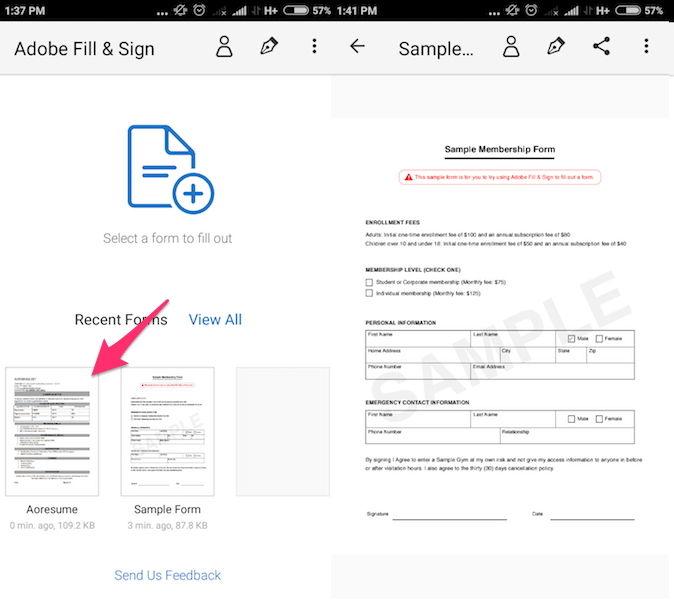
4. Você pode então tocar no campo de assinatura ou onde quiser assinar o PDF. Com isso, seu teclado aparecerá na tela do seu telefone. Agora, digite seu nome no campo de assinatura.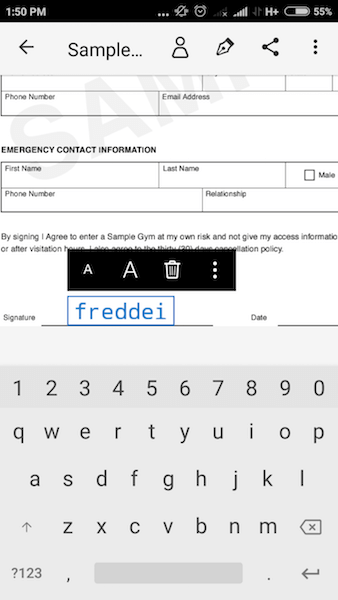
5. Se você deseja usar assinatura manuscrita então você precisa selecionar o ícone de ponta de caneta de tinta no topo e selecione “Criar assinatura”.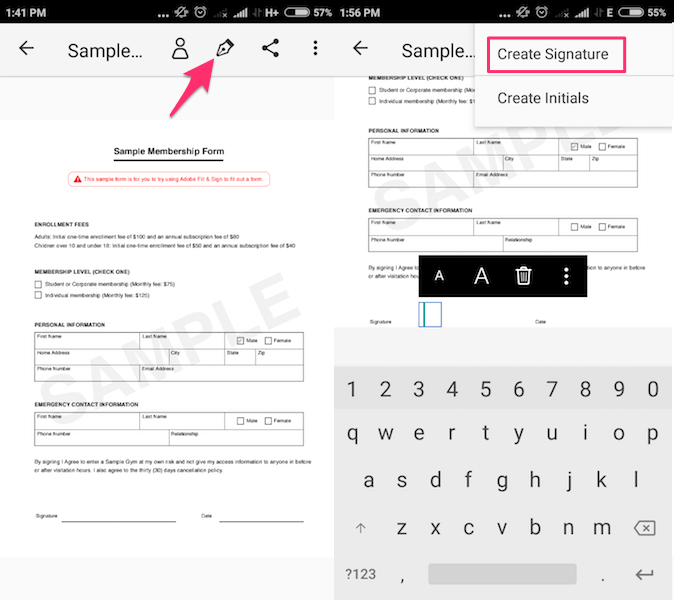
6. Uma tela pop-up aparecerá chamada “Colocar Assinatura”. Aqui, use o dedo ou uma caneta stylus para fornecer sua assinatura manuscrita. Toque em Completo para salvá-lo.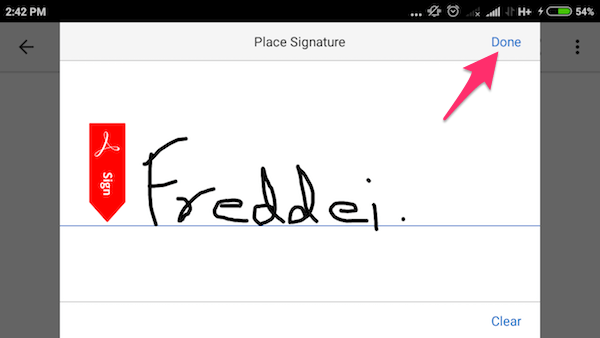
7. Agora, toque em ícone de ponta e selecione a assinatura criada na etapa acima. Isso adicionará a assinatura no documento. Você pode redimensioná-lo e movê-lo arrastando e soltando na posição desejada.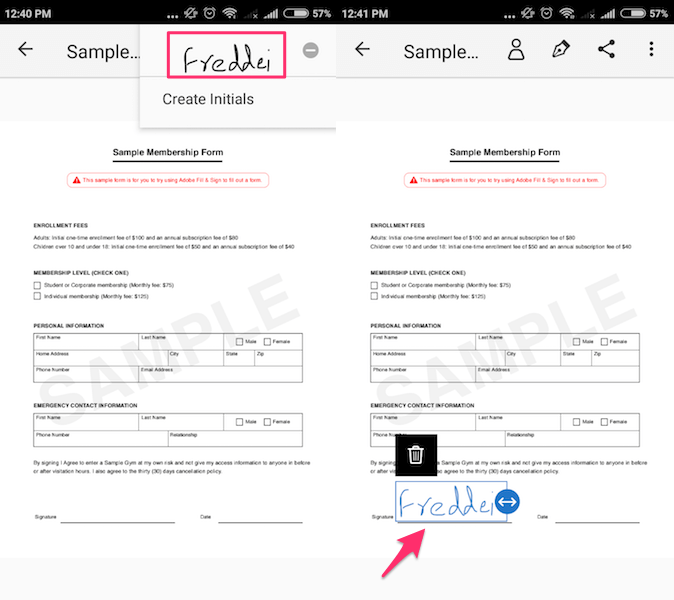
É possível excluir uma assinatura e adicionar uma nova, se necessário.
Prós
- Gratuito para ambas as plataformas iOS e Android.
- Interface de usuário minimalista.
- Este aplicativo é muito leve e geralmente não consome muita memória.
- Permite ajustar o tamanho das fontes conforme a perspectiva do usuário.
- Além do PDF, você também pode usá-lo para arquivos de imagem.
- Para um campo específico, você pode pressioná-lo por muito tempo para adicionar notação.
Contras
- Criar assinaturas com os dedos pode ser confuso, portanto, é recomendável usar uma caneta.
Recomendado Read: 8 melhores aplicativos para trabalhadores em turnos
App 2: usando o DocuSign
Instale o DocuSign de Play Store or app Store, e use as etapas abaixo.
Importante: Neste aplicativo, we não foi possível fazer as capturas de tela das etapas devido à sua política de segurança.
1. Ao abrir o aplicativo, você será solicitado a fazer login, poderá fazer login manualmente com seu ID de e-mail ou simplesmente usar sua conta do Facebook ou Yahoo. Depois de fazer login, você receberá um link de ativação em seu respectivo ID de e-mail, clique no link e conclua a ativação.
2. Na página inicial do aplicativo, você encontrará o “Ações Rápidas” seção. Abaixo disso, clique no botão “Crie sua assinatura” e você terá duas opções. Você pode ‘Desenhar sua assinatura’ ou ‘Tirar uma foto de sua assinatura’. Selecione o desejado.
3. Ao escolher a opção de sorteio, você verá uma janela em branco. Aqui você pode usar o dedo ou uma caneta stylus para fornecer sua assinatura. Toque em ícone de carrapato no canto superior direito para salvar o sinal. Caso você selecione a foto, você terá a opção de tirar a foto do seu letreiro.
3. A assinatura eletrônica fornecida no aplicativo será salva e você poderá usá-la em qualquer documento que abrir no DocuSign.
4. Agora vá para a tela inicial do aplicativo e clique no botão botão mais (+) para adicionar um PDF e escolha o arquivo desejado. Você tem que selecionar um único arquivo de uma vez.
5. Depois de selecionar o arquivo, você encontrará um ASSINE AGORA botão abaixo. Clique nesse botão e seu documento PDF será visualizado em tamanho real, você pode tocar em um campo específico para adicionar sua assinatura e outros detalhes
6. Para finalizar seu documento, pressione o botão Terminar botão abaixo, ele perguntará se você deseja compartilhar o documento após a assinatura. Selecione compartilhar e você também pode encaminhar o arquivo usando E-mail, Drive, Bluetooth e WhatsApp.
Prós
- Salva sua assinatura eletrônica, para que você não precise se inscrever sempre que um novo documento for carregado.
- Você também pode usar este aplicativo como um leitor de PDF.
- Altamente seguro.
Contras
- O aplicativo tem usabilidade limitada, a menos que você o atualize comprando a versão premium.
- Você não tem permissão para salvar os documentos assinados na memória do telefone e não pode visualizá-los com o explorador de arquivos.
Recomendado Read: Verifique sensores e hardware de smartphones
Conclusão
A assinatura eletrônica básica carece de proteção criptográfica digital, portanto não há garantia ou qualquer evidência forte para provar quem assinou os documentos. Esses aplicativos permitem que os usuários assinem vários contratos de baixo nível, recibos de uma loja online, mas não são muito seguros e não podem ser usados como a principal fonte de confirmação para grandes serviços, como bancos ou negócios entre duas empresas, etc. a autenticação do documento também não é verificada. Dito isto, uma assinatura eletrônica economiza muito tempo e desperdício de papel caso você queira assinar rapidamente um registro ou outros formulários semelhantes que podem escapar sem muita verificação.
Artigos Mais Recentes